
Компьютерные технологии в науке и производстве в области электронной техники.-3
.pdf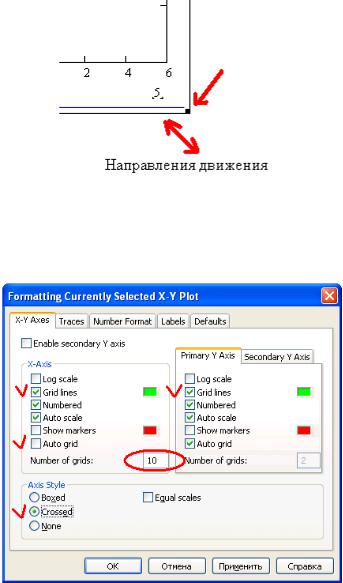
По умолчанию система задает «свои» пределы по вертикальной оси,
поэтому необходимо вручную устанавливать подходящие значения. В нашем случае, максимальное значение желательно сделать равным 5.
Такой вид графика не очень нагляден, поэтому используем настройки области построения для приведения диаграммы к лучшему виду.
Для начала растянем график, предварительно кликнув на нее, а затем нажав и удерживая черный квадрат в правом нижем углу области построения.
Теперь, когда график увеличен до приемлемого для восприятия размера, кликнем дважды на области построения. Откроется окно настроек.
11
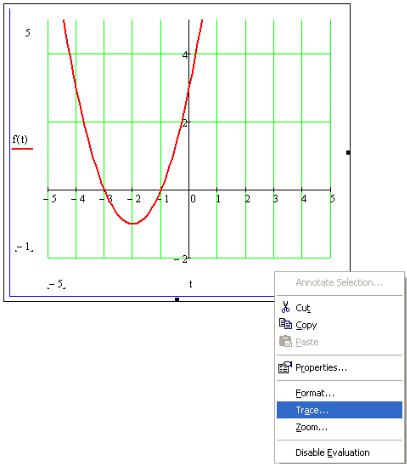
В первой вкладке (X-Y Axes) по умолчанию отмечены некоторые пункты. Отметьте еще три флажка (Grid lines для двух осей и Crossed) и
сбросьте флажок Auto grid, установив значение Number of grids равным 10.
Перейдем на вкладку Traces и в столбце Line Weight выберем значение
2. Это сделает толщину линии функции в два раза больше. Затем нажмите
ОК и пронаблюдайте результат действий.
Видим, что парабола пересекает ось абсцисс в двух точках:  и
и  .
.
Это есть решение уравнения вида  .
.
Запишите самостоятельно формулу для нахождения второго корня
 .
.
Чтобы убедиться, что найденные значения действительно являются нулями функции, выполним так называемую трассировку. Кликните правой
12

кнопкой мыши на области построения и выберите пункт Trace. Появится окно с пустыми ячейками. Наведите курсор на график функции и кликните на нем. Пустые окна в окне X-Y Trace покажут текущие координаты курсора.
Перемещая курсор с мощью клавиш «→» или «←», найдите такое положение курсора, при котором в окне X-Y Trace будет наблюдаться значение, близкое к нулю.
Ненулевое значение функции объясняется тем, что мы задаем функцию не непрерывную, а дискретную. Уменьшение шага дискретизации (в нашем случае мы при определении ранжированной переменной задали шаг дискретизации 0.1) будет приводить к тому, что при значении аргумента  значение функции будет стремиться к нулю. Поэкспериментируйте с этим.
значение функции будет стремиться к нулю. Поэкспериментируйте с этим.
В итоге мы получили графическое решение квадратного уравнения.
Последним этапом в данном практическом занятии является простое нахождение решения с помощью встроенной функции среды MathCAD.
Поместим курсор ниже графика функции и создадим новый для нас объект под названием вектор-столбец. Для этого выполните последовательность из двух действий:
=> Ctrl+M
Появится окно задания размерности матрицы:
13
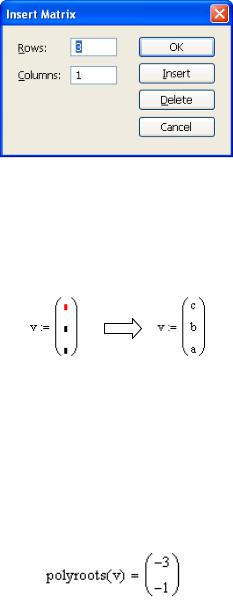
Так как нам требуется одномерная матрица, т.е. вектор-столбец, то вводим количество строк (Rows), равное 3, а количество столбцов (Columns),
равное 1. Получим запись вида:
На месте прямоугольных заполнителей введите параметры c, b и a,
заданные нами в самом начале работы.
Немного ниже заданного вектора введите выражение 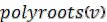 и нажмите знак равенства. Получим
и нажмите знак равенства. Получим
Мы третьим способом получили решения квадратного уравнения!
Следует отметить несколько важных моментов:
Для решения уравнений вида  коэффициенты полинома
коэффициенты полинома  (их может быть и больше при степени полинома выше 2) должны быть записаны ТОЛЬКО в виде вектора-столбца;
(их может быть и больше при степени полинома выше 2) должны быть записаны ТОЛЬКО в виде вектора-столбца;
Коэффициенты полинома вписываются в вектор в порядке ВОЗРАСТАНИЯ степени аргумента, при котором стоит коэффициент.
14
Контрольные вопросы:
1.Как быстрее всего в MathCAD добавить оператор квадратного
корня?
2.Что означает подчеркивание зеленой волнистой линией одно из переменной в текущем рабочем листе? Является ли это ошибкой? В каком случае это может приводить к неверным результатам вычислений?
3.Для чего предназначена функция polyroots? Каков формат аргумента данной функции?
15
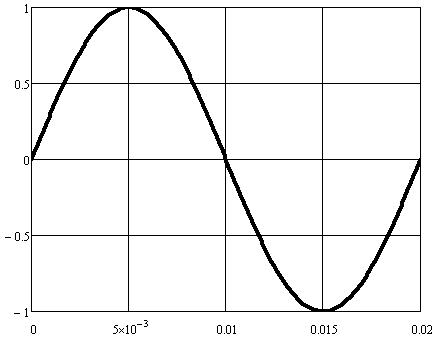
Тема № 2. Знакомство с MathCAD. Часть 2
На практическом занятии требуется вычислить значения периодической функции для одного периода, построить график функции (см. рисунок ниже), а также вычислить и построить спектр функции с помощью встроенной функции fft (Fast Fourier Transform).
Частота синусоиды – 50 Гц. Период дискретизации должен составлять не менее 2 мс.
Указание: в начале программного кода необходимо рассчитать количество точек для одного периода (например, N), используя информацию о периоде сигнала и периоде дискретизации. Переменная времени должна быть функцией ранжированной переменной, изменяющейся от нуля до N-1.
Для построения спектра требуется использовать функцию модуля.
16
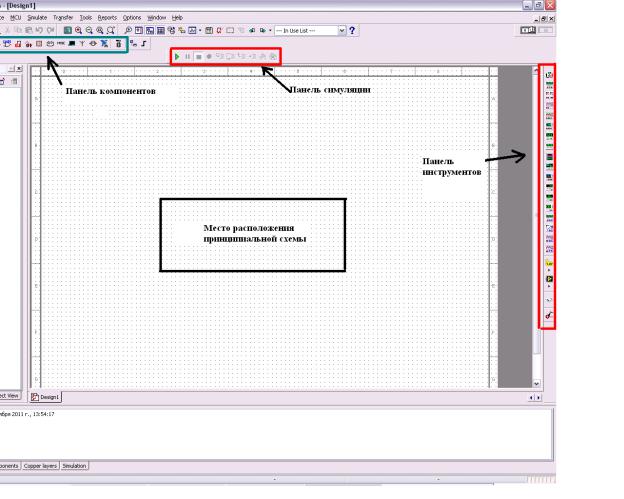
Тема № 3. Знакомство с программой Multisim
На занятии требуется ознакомиться с основными функциями и инструментами программы [2]: создание проекта, работа с панелями инструментов и встроенными библиотеками компонентов.
Для запуска программы выполните Пуск => Программы => National Instruments => Circuit Design Suite 11.0 => Multisim 11.0.
Все действия с файлами (создание, сохранение, открытие)
проделываются через меню File, как в большинстве приложений,
работающих под ОС семейства Windows.
Для размещения компонента на схеме воспользуйтесь командой
Place/Component или сочетанием клавиш Ctrl+W:
17
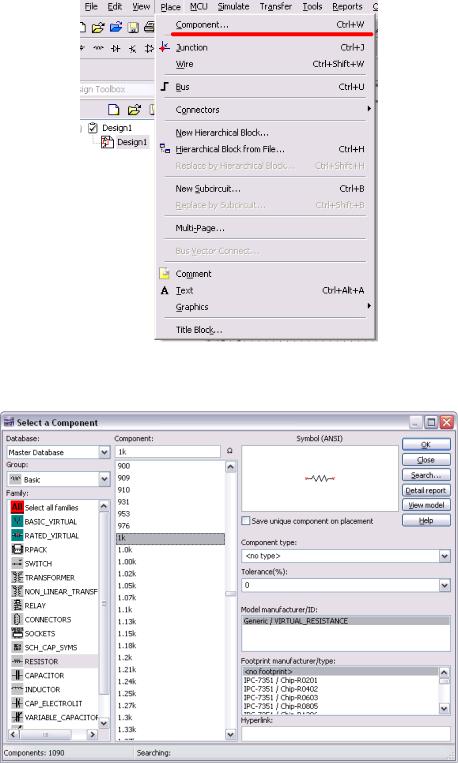
Появится окно выбора компонентов:
Слева можно увидеть список семейств электронных компонентов,
включающий переключатели, трансформаторы, реле, разъемы и т.д.
Выберите семейство RESISTOR, номинал резистора 1 кОм. Разместите на схеме четыре одинаковых резистора. Также добавьте на схему источник
18
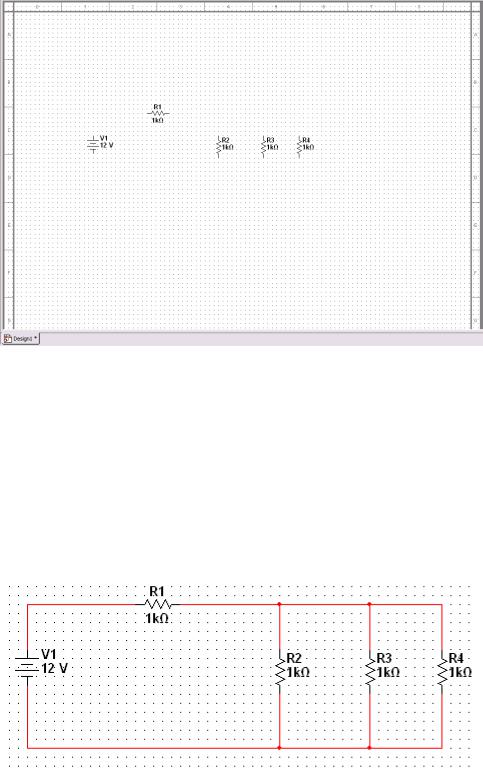
постоянного напряжения (Group: Sources, Family: Power Sources, Component: DC Power). Схема будет выглядеть так:
Чтобы развернуть компонент, удобно пользоваться сочетанием
«горячих клавиш» Ctrl+R.
После этого соедините все элементы, чтобы получалась полноценная электрическая цепь. Это можно сделать одним из двух способов: через главное меню Place/Wire или с помощью левого клика на одном из выводов компонента.
Для изменения параметров компонента необходимо дважды на нем кликнуть. Появится окно:
19
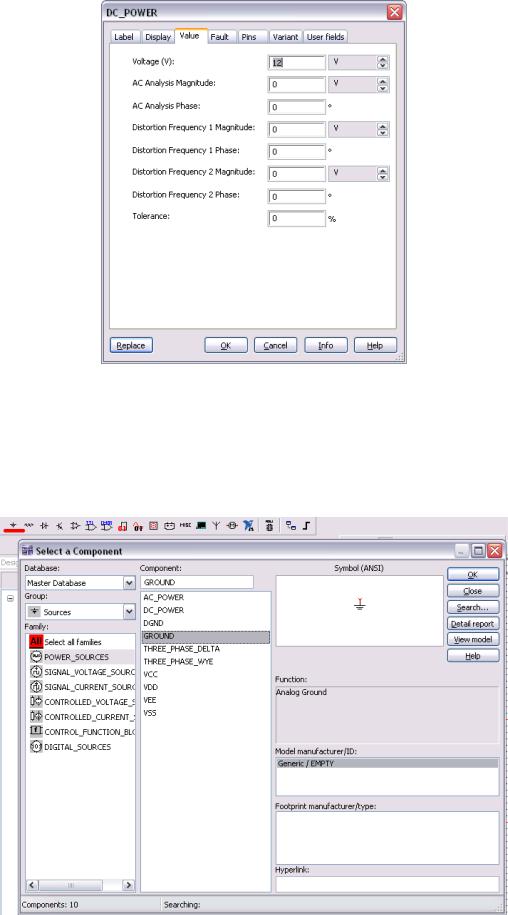
Задайте значение напряжения источника равным 20 В.
После этого необходимо «заземлить» схему. Для этого на панели компонентов нажмите кнопку Place Source, а в появившемся диалоге выберите Ground.
20
